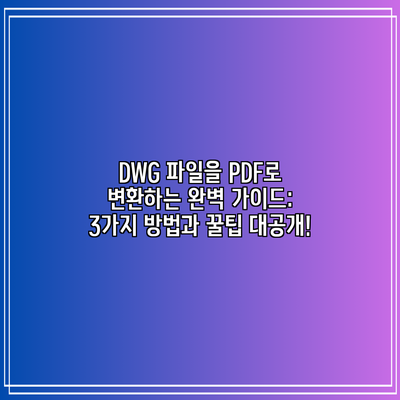DWG 파일을 PDF로 변환하는 완벽 가이드: 3가지 방법과 꿀팁 대공개!
설계도면 작업 후, 고객과 공유하거나, 다른 프로그램에서 활용하려면 DWG 파일을 PDF로 변환해야 할 때가 많으시죠? 복잡한 과정이라고 생각하셨나요? 걱정 마세요! 이 글에서는 DWG 파일을 PDF로 변환하는 가장 간단하고 효과적인 3가지 방법을 자세히 알려드리고, 몇 가지 유용한 팁까지 더해 완벽한 가이드를 제공해 드리겠습니다!
✅ DWG 파일만 PDF로 변환하세요? HWPX 파일도 PDF로 변환하는 방법을 알려드립니다! DWG 변환 꿀팁과 함께 HWPX 변환 방법까지!

DWG 파일과 PDF 파일: 각각의 특징과 중요성
먼저, DWG 파일과 PDF 파일이 무엇인지, 그리고 왜 변환이 필요한지 알아보도록 하겠습니다.
DWG 파일이란 무엇일까요?
DWG 파일은 AutoCAD를 비롯한 다양한 CAD(Computer-Aided Design) 프로그램에서 사용하는 파일 형식입니다. 2D 및 3D 도면을 저장하는 데 주로 사용되며, 설계 정보를 정밀하게 담고 있기 때문에 건축, 기계, 전기 등 다양한 분야에서 필수적으로 활용되고 있습니다. 하지만 DWG 파일은 특정 CAD 소프트웨어가 없으면 열어볼 수 없다는 단점이 있어요.
- DWG 파일의 장점: 고급 설계 및 엔지니어링 프로젝트 저장에 적합하며, 다양한 CAD 소프트웨어와의 호환성이 뛰어나요.
- DWG 파일의 단점: 특정 소프트웨어 없이는 열람이 어렵고, 파일 크기가 클 수 있으며, 편집 및 수정이 어려운 경우가 많아요.
PDF 파일이란 무엇일까요?
PDF(Portable Document Format)는 Adobe에서 개발한 파일 형식으로, 운영체제나 기기에 관계없이 동일하게 문서를 표시해 주는 휴대성이 뛰어난 형식입니다. 문서의 형식과 서식을 그대로 유지하고, 보안 기능도 갖추고 있어 광범위하게 사용되고 있어요.
- PDF 파일의 장점: 다양한 기기에서 호환이 잘 되며, 문서의 보안을 유지하고, 내용의 수정을 방지할 수 있어요.
- PDF 파일의 단점: 편집이 다소 어려울 수 있으며, 특정 기능을 사용하려면 추가 소프트웨어가 필요할 수 있습니다.
✅ DWG 파일을 PDF로 변환하는 방법만큼 궁금한 HWP, HWPX 변환 방법? 지금 바로 확인하세요!

DWG 파일을 PDF로 변환하는 3가지 방법
자, 이제 DWG 파일을 PDF로 변환하는 세 가지 방법을 알아보겠습니다. 각 방법의 장단점을 비교하여 자신에게 가장 적합한 방법을 선택하세요.
방법 1: AutoCAD를 이용한 변환 (가장 정확한 방법)
AutoCAD를 사용하고 있다면, 가장 간단하고 정확도가 높은 방법입니다. AutoCAD의 출력 기능을 사용하여 DWG 파일을 PDF로 변환할 수 있어요.
- AutoCAD를 열고 DWG 파일을 엽니다.
- 상단 메뉴에서 “파일” -> “출력” -> “PDF로 내보내기”를 선택합니다. (메뉴 위치는 버전에 따라 다를 수 있으니, 도움말을 참조하세요.)
- 해상도, 페이지 크기 등 원하는 설정을 지정하고 “저장”을 클릭합니다.
- 장점: 가장 정확하고 품질 높은 PDF 파일을 생성할 수 있으며, AutoCAD의 다양한 설정 옵션을 이용하여 원하는 결과물을 얻을 수 있어요.
- 단점: AutoCAD 프로그램이 설치되어 있어야 하며, 프로그램 구매 비용이 발생할 수 있어요.
방법 2: 온라인 변환 도구 사용하기 (가장 편리한 방법)
온라인 변환 도구를 이용하면, 별도의 소프트웨어 설치 없이 간편하게 DWG 파일을 PDF로 변환할 수 있어요. I Love PDF, Zamzar 등 다양한 무료 온라인 변환 도구가 제공되고 있습니다.
- I Love PDF 와 같은 온라인 변환 웹사이트에 접속합니다.
- 변환하고자 하는 DWG 파일을 업로드합니다.
- “PDF로 변환” 버튼을 클릭합니다.
- 변환된 PDF 파일을 다운로드합니다.
- 장점: 소프트웨어 설치가 필요 없고, 편리하게 사용할 수 있으며, 대부분 무료로 제공됩니다.
- 단점: 인터넷 연결이 필요하며, 파일 크기가 큰 경우 변환 시간이 오래 걸릴 수 있고, 보안에 유의해야 합니다. 특히 중요한 도면의 경우 보안이 철저한 서비스를 이용하는 것이 좋습니다.
방법 3: DWG 뷰어 소프트웨어 사용하기 (중간 정도의 편리성)
Autodesk DWG TrueView와 같은 DWG 뷰어 소프트웨어를 설치하면, DWG 파일을 열어보고 PDF로 변환할 수 있습니다.
- Autodesk DWG TrueView 또는 다른 DWG 뷰어를 다운로드하여 설치합니다.
- 설치 후 DWG 파일을 엽니다.
- “파일” -> “출력” -> “PDF로 내보내기” (또는 유사한 메뉴)를 선택합니다.
- PDF 파일 형식으로 저장합니다.
- 장점: 온라인 도구보다 안정적이며, 다양한 DWG 파일 형식을 지원할 수 있어요.
- 단점: 별도의 소프트웨어 설치가 필요하며, 일부 기능은 유료 버전에서만 제공될 수 있습니다.
✅ DWG 파일을 PDF로 변환하는 3가지 방법과 꿀팁을 지금 바로 확인하고 시간을 절약하세요!
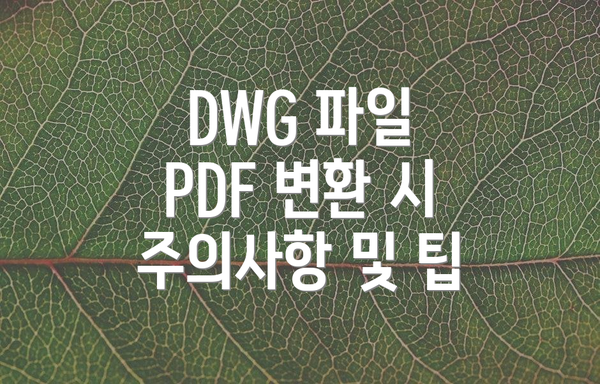
DWG 파일 PDF 변환 시 주의사항 및 팁
더욱 효율적인 변환을 위해 다음 사항들을 참고하세요.
- 해상도: PDF 파일의 해상도를 조절하여 파일 크기와 품질을 조정할 수 있습니다. 높은 해상도는 품질이 좋지만, 파일 크기가 커질 수 있어요.
- 페이지 크기: A4. A3 등 원하는 페이지 크기를 선택할 수 있습니다.
- 레이어 관리: AutoCAD를 사용하는 경우, 필요 없는 레이어를 숨기거나 끄고 변환하면 더욱 깔끔한 PDF 파일을 얻을 수 있습니다.
- 파일 크기: 특히 온라인 변환 도구를 사용할 때는 파일 크기에 유의하여, 너무 큰 파일은 여러 개로 나누어 변환하는 것을 고려하세요.
- 보안: 중요한 도면을 변환할 때는 보안에 신경 쓰고, 안전한 변환 도구를 사용해야 합니다. 특히 온라인 서비스는 신뢰할 수 있는 업체를 선택하는 것이 중요합니다.
✅ DWG 파일을 PDF로 변환하는 3가지 방법과 꿀팁을 자세히 알아보고, 더욱 효율적인 작업 팁을 얻어보세요!
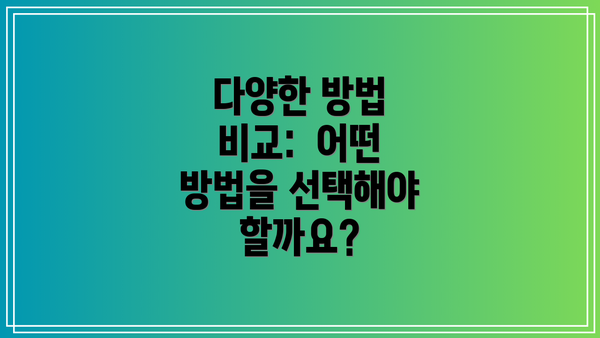
다양한 방법 비교: 어떤 방법을 선택해야 할까요?
다음 표는 세 가지 방법의 장단점을 비교하여 보여줍니다.
| 방법 | 장점 | 단점 |
|---|---|---|
| AutoCAD 이용 | 정확도 높음, 품질 우수, 다양한 설정 가능 | AutoCAD 설치 및 구매 비용 필요 |
| 온라인 변환 도구 | 편리함, 소프트웨어 설치 불필요, 대부분 무료 | 인터넷 연결 필요, 파일 크기 및 보안 문제 발생 가능 |
| DWG 뷰어 소프트웨어 | 안정적, 다양한 DWG 파일 형식 지원 | 소프트웨어 설치 필요, 유료 기능 존재 가능 |
결론: 나에게 맞는 최고의 DWG to PDF 변환 방법을 찾아보세요!
DWG 파일을 PDF로 변환하는 방법은 여러 가지가 있고, 각 방법마다 장단점이 존재합니다. 본인의 상황과 필요에 따라 가장 적합한 방법을
자주 묻는 질문 Q&A
Q1: DWG 파일을 PDF로 변환하는 가장 정확한 방법은 무엇입니까?
A1: AutoCAD 프로그램을 이용하는 것이 가장 정확하고 품질 높은 PDF 파일을 생성할 수 있습니다.
Q2: 온라인 변환 도구를 사용할 때 주의해야 할 점은 무엇입니까?
A2: 인터넷 연결이 필요하며, 파일 크기가 클 경우 변환 시간이 오래 걸릴 수 있습니다. 또한, 보안에 유의하여 중요한 도면은 신뢰할 수 있는 서비스를 이용해야 합니다.
Q3: DWG 뷰어 소프트웨어를 사용하는 방법의 장단점은 무엇입니까?
A3: 장점은 온라인 도구보다 안정적이며 다양한 DWG 파일 형식을 지원한다는 것입니다. 단점은 별도의 소프트웨어 설치가 필요하고, 일부 기능은 유료일 수 있다는 점입니다.